„Google Chrome 32“ neveikia ir su šia naujausia versijaAtnaujinimas, interneto milžinas į lentelę atnešė tikrai naudingų naujų funkcijų, tokių kaip „Tab“ indikatoriai, skirti atpažinti triukšmingus skirtukus, automatinis kenkėjiškų programų blokavimas ir daug daugiau. Bet viena ypatybė, kuri mane sužavėjo, yra nauja parinktis Prižiūrimi vartotojai, suteikianti visišką „Chrome“ naudotojų valdymo valdymą, leidžiančią pridėti prižiūrimų vartotojų naršymo apribojimus ir stebėti jų veiklą internete. Toliau apžvelgsime, kaip ši naujoji funkcija veikia.
Patys prižiūrimi vartotojai pasižymi pagrindinėmis savybėmisleidžia pagrindinėje „Chrome“ paskyroje administruoti kelias antrines paskyras, kurios buvo pridėtos prie „Chrome“. Prižiūrimo vartotojo naršymo veikla bus stebima naudojant internetinį valdymo skydelį, iš kurio administratorius gali peržiūrėti lankomas svetaines, taip pat užblokuoti prieigą prie tam tikrų savo paskyros svetainių. Ši funkcija vis dar yra beta versija, tačiau veikia tikrai gerai ir gali padėti stebėti jūsų vaikų veiklą internete.
Pradėti dirbti su prižiūrimais vartotojais nėra paprasta. Pirmiausia įsitikinkite, kad esate prisijungę prie „Google“ paskyros „Chrome“. Tai atlikę, meniu spustelėkite „Nustatymai“.

Slinkite žemyn skirtuke „Nustatymai“, kol pamatysite skyrių „Vartotojai“, tada spustelėkite mygtuką „Pridėti naują vartotoją“.
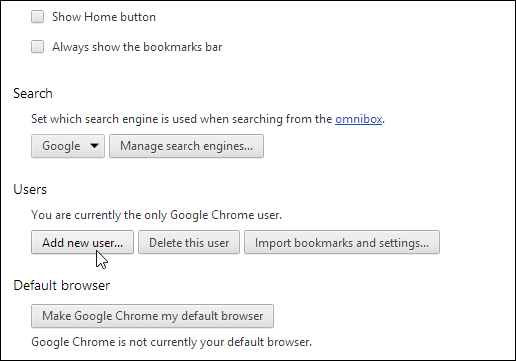
Šiame pasirodžiusiame lange jūs pateiksiteatminkite, kad ne tik pasirinkdami naujo vartotojo avatarą ir vardą, bet ir dabar „Chrome“ leidžia nustatyti paskyrą kaip prižiūrimą, spustelėdami „Tai prižiūrimas vartotojas, kurį valdo <jūsų„ Google “paskyros adresas“ “.
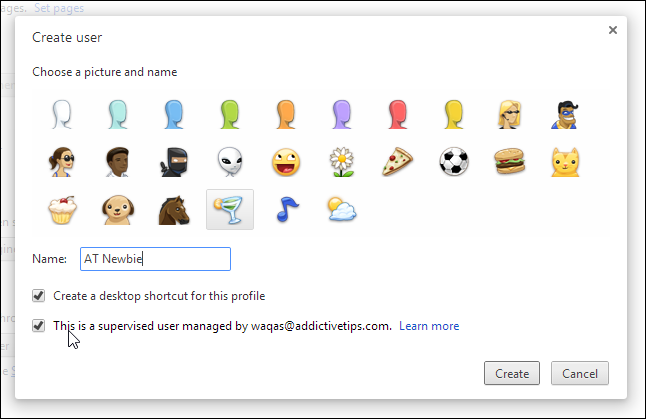
Prižiūrimi vartotojai negali pasiekti „Admin“ paskyrosarba vartotojų valdymo skydelyje. Kalbėdami apie pastarąją, galite pasiekti šią internetinę informacijos suvestinę tiesiog apsilankę chrome.com/manage. „Barebones“ prietaisų skydelyje yra kairėje pusėje esantis vartotojų sąrašas, o dešinėje - pagrindinės veiklos skyrius, vartotojo tipas ir leidimų parinktys. Leidimų funkcija leidžia užblokuoti svetaines ir užrakinti / atrakinti pasirinkto vartotojo „Google Safesearch“ parinktį.
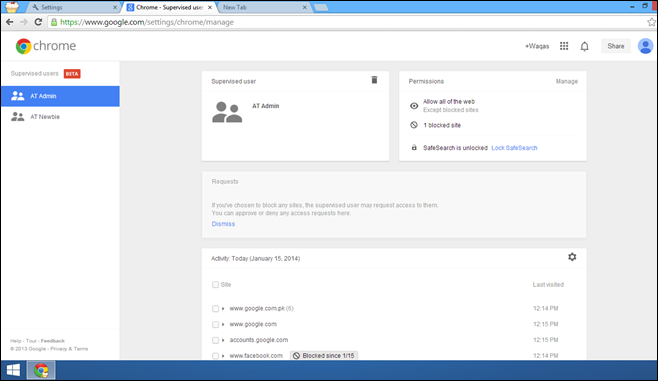
Jei norite užblokuoti svetainę ar domeną, spustelėkite „Tvarkyti“, esantį šalia skyriaus Leidimai, įveskite svetainės URL, skiltyje Elgesys pasirinkite apribojimo tipą ir spustelėkite Gerai.
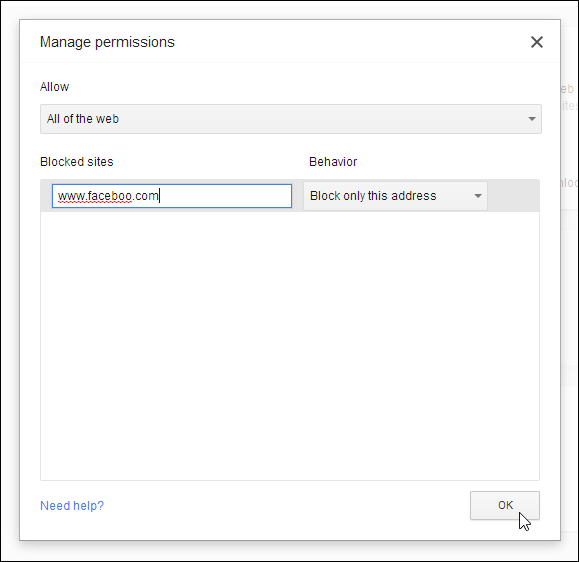
Tėvų kontrolės seniai trūkožiniatinklio naršyklėse, tačiau „Google“ padarė gerą darbą, įtraukdama jį į naujausią „Chrome“ versiją pačiu intuityviausiu būdu. Praneškite mums, ar jums ši nauja funkcija naudinga, ar ne.













Komentarai